Huluは、日テレ系の作品やアニメ、海外ドラマなど約70000作品を視聴することができます。
多くの作品を見たいと思っても、通信量が気になってしまいますよね。
そこで、
- Huluはどれくらい通信量がかかるのか
- だいたい何本くらいの作品を見ることができるのかの目安
- 通信量を抑える方法
について以下のような順序で解説していきます。
- Huluで作品をダウンロードした際にかかる通信量
- Huluでストリーミング再生した際にかかる通信量
- Huluのギガを使わないで通信量を節約する方法

通信量と作品を何本見ることができるか目安も紹介します。
Contents
huluのダウンロードの通信量
Huluで1時間の作品をダウンロードした際にかかる通信量は次の通りです。
各画質でダウンロードした場合、だいたいこのくらいのデータ量を消費します。
| 30分 | 1時間 | 3時間 | |
|---|---|---|---|
| 標準 | 0.2GB | 0.4GB | 1.2GB |
| バランス | 0.3GB | 0.56GB | 1.7GB |
| 高画質 | 0.45GB | 0.9GB | 2.7GB |
【1GB消費するまでにかかる時間】
- 標準:2.5時間
- バランス:1時間45分
- 高画質:1時間10分
ストリーミングのデータ通信量は、1時間あたりどのくらいですか?
ご利用のネットワークの通信状況や視聴している画質によってデータ量は異なりますが、1時間あたり最小250MB〜最大1.8GBとなります。出典:Hulu ヘルプセンター
1時間のドラマや映画を高画質でダウンロードすると、だいたい1GBになる計算ですね。
仮に月の通信量が7GBだとすると、見ることができる作品の目安は次の通りです。
| 30分作品 | 1時間作品 | 2時間作品 | |
| 高画質/低速 | 約11本 | 約5本 | 約2本 |
| バランス | 約18本 | 約9本 | 約4本 |
| 標準画質/高速 | 約26本 | 約13本 | 約6本 |
上の表は、Huluだけ利用した場合なので、実際はこれよりも少なくなります。
大容量の通信量が必要となるため
作品をダウンロードする際はWi-Fi環境があるところで行うのがおすすめです。

モバイル回線だけで、多くの作品をダウンロードするのは、難しいようです。
huluのストリーミング再生の通信量
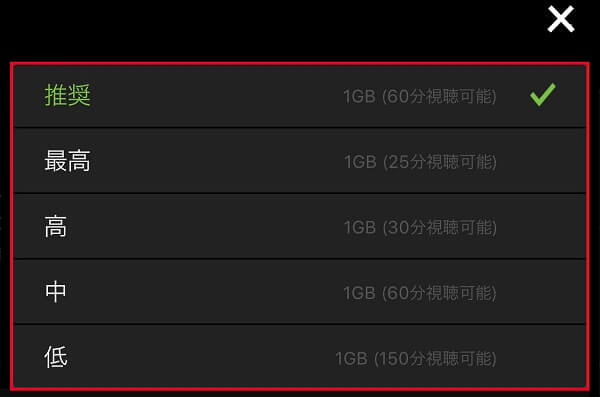
出典:Hulu
Huluをストリーミング再生した際、1GBでどれくらいの動画を見ることができるか表にしてまとめました。
| 30分 | 1時間 | 3時間 | |
|---|---|---|---|
| 低画質 | 0.2GB | 0.4GB | 1.2GB |
| 中画質 | 0.5GB | 1GB | 3GB |
| 高画質 | 1GB | 2GB | 6B |
| 最高画質 | 1.2GB | 2.4GB | 7.2GB |

通信節約モードは、通信量はかなり抑えることができますが、
画質がかなり悪くなります。
通信量を重視するか、画質を重視するか悩むところですね。
【1GB消費するまでにかかる時間】
- 低:2時間30分
- 中:1時間
- 高:30分
- 最高:25分

なるほど。「じゃあ月に7GBまで、高画質で動画を見たい。」という場合は、月に3時間半見られる計算になるわけね。

ちなみに、必ずこの数字になるわけではないよ!見る動画によっても若干変わるから、あくまで目安にしてね。
月間7GBプランで契約した場合の、見ることできる本数は次の通りです。
| 30分作品 | 1時間作品 | 2時間作品 | |
| 最高画質 | 約8本 | 約4本 | 約2本 |
| 高画質 | 約12本 | 約6本 | 約3本 |
| 中画質 | 約18本 | 約9本 | 約4本 |
| 低画質 | 約40本 | 約20本 | 約10本 |
| 通信節約 | 約160本 | 約81本 | 約40本 |
※通信節約モードは、最低画質よりも通信量を抑えめで、字幕は簡易的な表示で再生されます。

通信節約モードは、通信量はかなり抑えることができますが、
画質がかなり悪くなります。
通信量を重視するか、画質を重視するか悩むところね。
各画質で視聴した場合、だいたいこのくらいのデータ量を消費します。
上記の表をもとに、1日何時間Huluを視聴できるかを考えてみましょう。
例えばWiMAXというモバイルWi-Fiを使っている方は、3日間の合計が10GB未満になるように使えば通信制限はかかりません。
平均して1日3.3GBまで使えるので、高画質の動画を1時間40分程度まで見られる計算になります。
おすすめの画質設定は?
画質の中でおすすめなのは中画質・高画質(HD)の2つ。
私はいつも家の光回線を使って、高画質で視聴しています。
低画質はさすがに画面が荒くて、あまり楽しめません。
「何よりも通信量の節約が命!」という方以外だと、ちょっと不便かなと思います。
逆に最高画質は消費するデータ量が多いわりに、画面の綺麗さは高画質とあまり変わらないんですね。
そのため、最高画質を選ぶくらいなら高画質にしておいたほうがいいんじゃないかなと思います。

私の場合は通信量がキツいというよりも、読み込みやダウンロードの速さを考えると高画質のほうが快適なんだよね。
そう考えると、
- 画質重視なら高画質
- 通信量重視なら中画質
という選び方がおすすめです。
通信量を抑えるにはストリーミングとダウンロードどっちが良い?

Huluで動画を見るなら、ストリーミングとダウンロードどっちのほうがいいのかな?

消費する通信量はあまり変わらないけど、私はダウンロードのほうがおすすめかな!
まず、どちらの方法で視聴しても消費する通信量はあまり変わりません。
| 30分 | 1時間 | 3時間 | |
|---|---|---|---|
| 高画質ストリーミング | 0.5GB | 1GB | 3GB |
| 高画質ダウンロード | 0.45GB | 0.9GB | 2.7GB |
※必ずこの数字が出るわけではなく、動画によって前後します
そのため、基本的には好きな方を選べばOKです。
ただ個人的にはダウンロードのほうがおすすめ。
その理由は次の3つです。
- 一度ダウンロードしてしまえば通信環境に左右されて勝手に画質が下がることがない
- オフライン再生なら、スキップや読み込みに時間がかからない
- 一度ダウンロードしてしまえば何度でも視聴できる
ストリーミングだと、どうしてもその時々の通信状況によって画質や動画の快適さに影響が出ます。
たとえ高画質に設定していたとしても、通信速度が遅いと勝手に標準画質に切り替わっていたり、動画が途中で止まってしまったりするんです。

確かに高画質でストリーミング再生しているときは、10秒スキップをするたびに少し読み込み時間がかかる…みたいなこともあるよね。
しかし、ダウンロードした動画であればオフライン再生なので、↑そのような心配はいりません。
個人的にはこれがかなり便利で、動画を見るときはほぼ毎回ダウンロードするようにしています。

お風呂に入っているときとかにまとめてダウンロードしておけば、待ち時間も少なくて済むのよ。
「1話前のあのシーンだけもう一度見たい!」という場合でも、ダウンロード済みであればデータ通信をせずに、サクサクっと再生できちゃうんです。
huluの通信量を節約する6つの方法
Huluのギガを使わないで通信量を節約する方法を紹介します。
画質を落とす
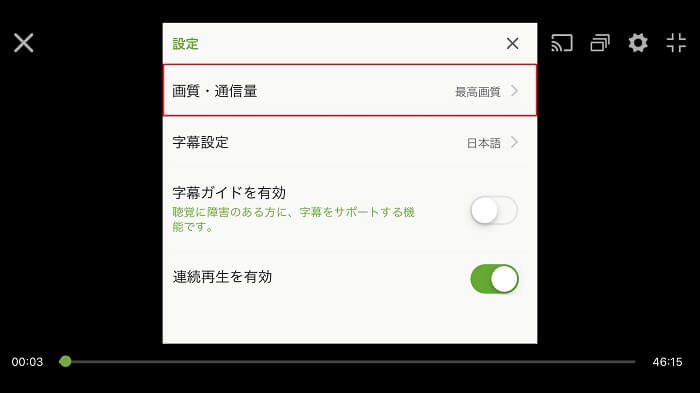
出典:Hulu
通信量を節約する方法として、画質を落とすという方法があります。
Huluの視聴方法には以下のような3つの方法があります。
- アプリでダウンロードする
- アプリでストリーミング再生する
- ブラウザでストリーミング再生する
それぞれの場合における画質の変更方法を紹介します。
アプリでダウンロードする場合
フッターメニューの「設定」をタップします。
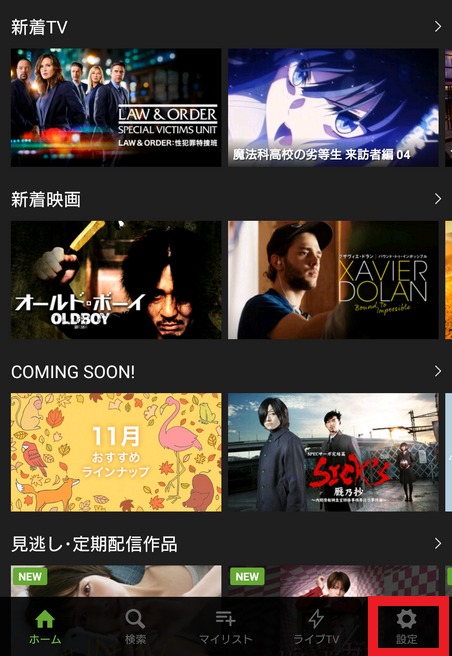
出典:「Hulu」公式アプリ
「アプリ設定」をタップします。
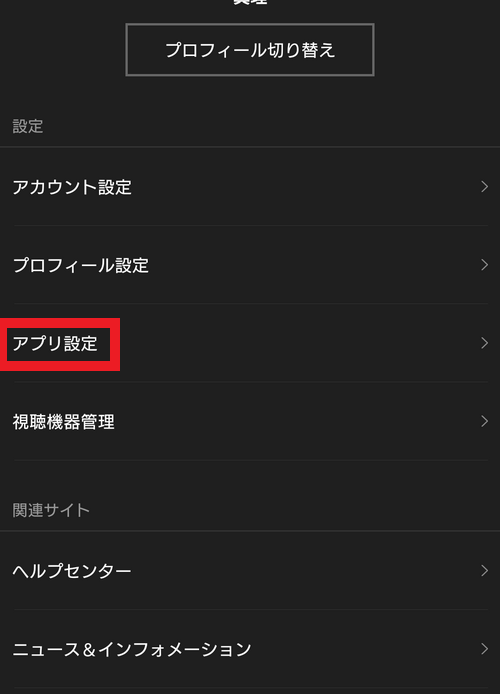
出典:「Hulu」公式アプリ
「画質」をタップします。
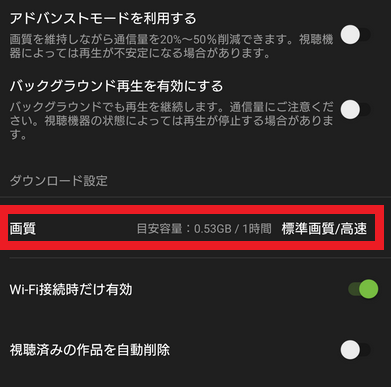
出典:「Hulu」公式アプリ
画質を変更します。
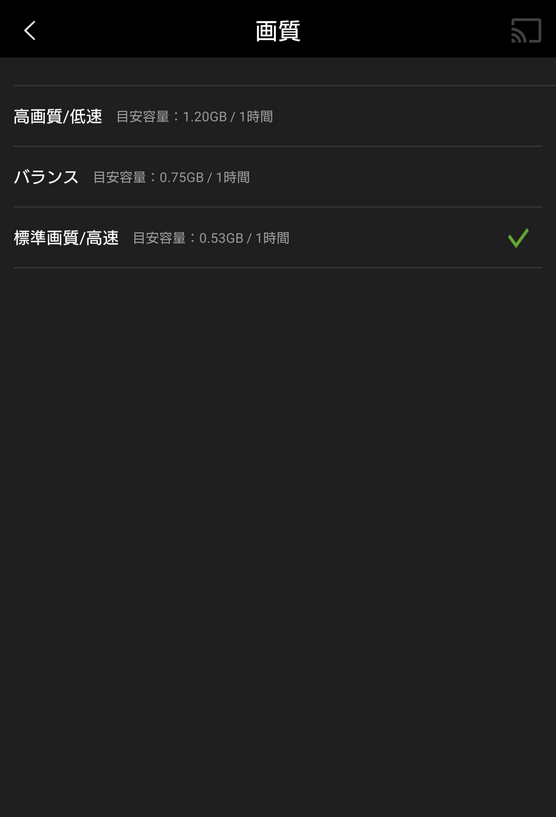
出典:「Hulu」公式アプリ
アプリでストリーミング再生する場合
アプリでストリーミング再生する際は、再生画面の上部に表示される歯車をタップします。
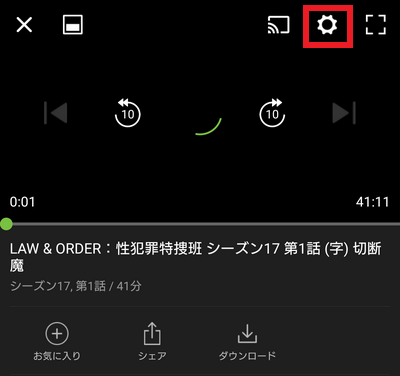
出典:「Hulu」公式アプリ
画質・通信量の赤枠の部分をタップします。
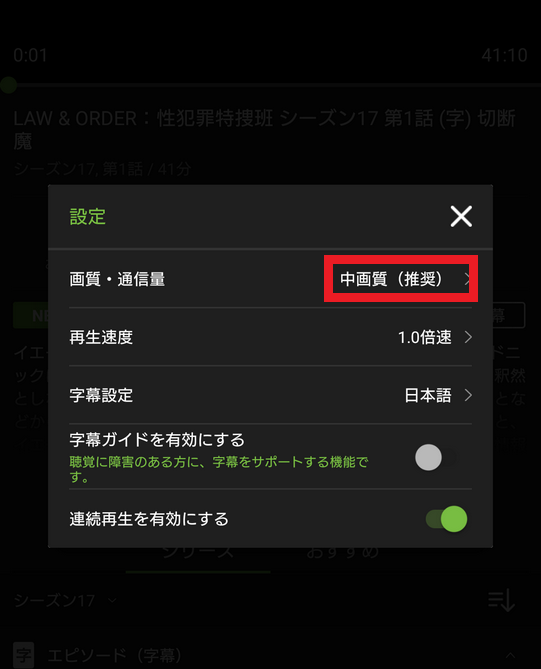
出典:「Hulu」公式アプリ
ここから画質を選択します。
アプリの場合は、
- 最高画質
- 高画質
- 中画質
- 低画質
- 最低画質
- 通信節約
から選ぶことができます。

画質よりも、とにかく通信量を抑えたい方は、通信節約モードがおすすめです。
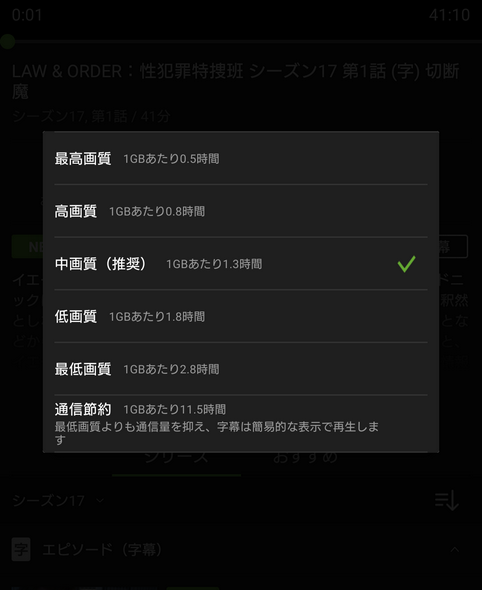
出典:「Hulu」公式アプリ
これで画質の設定が完了しました。
ブラウザでストリーミング再生場合
次は、ブラウザでストリーミング再生する場合の画質変更方法を紹介します。
まず、下の方にある歯車をクリックします。
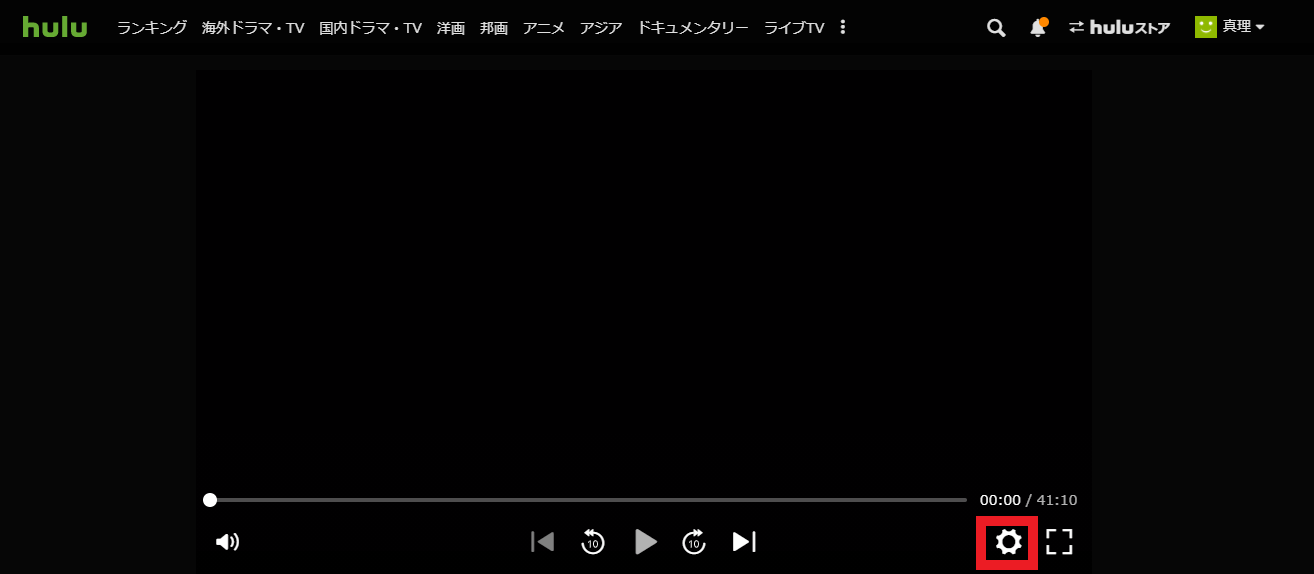
出典:「Hulu」公式サイト
ここから画質を選択します。
ブラウザの場合は、
- 自動
- 最高画質
- 高画質
- 中画質
- 低画質
から選ぶことができます。

自動は、ネットワーク帯域を自動判別して最適な画質で再生します。
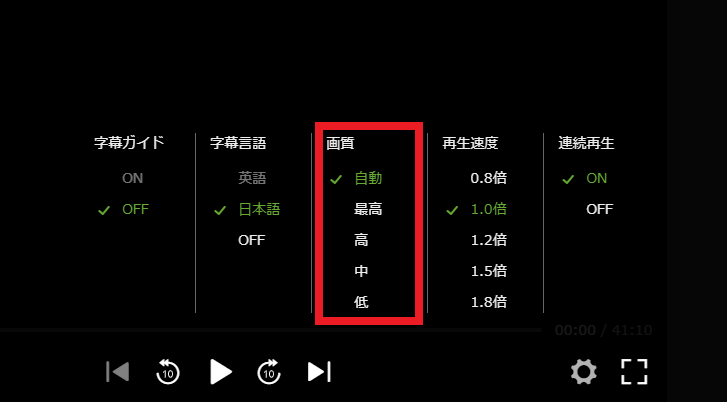
出典:「Hulu」公式サイト
これで画質の設定が完了となります。
② あらかじめ作品をダウンロードしておく
家にWi-Fiがある場合は、あらかじめダウンロードしておくのもおすすめです。
ダウンロードした作品は、オフラインでいつでもどこでも見ることができますし、
何回見ても通信量がかかりません。
またストリーミング再生時にある、電波の不調で再生が乱れるということがないので、
ストレスフリーで見ることができます。
ダウンロードは、作品ページのダウンロードボタンから行うことができます。
最大25本までダウンロードできます。
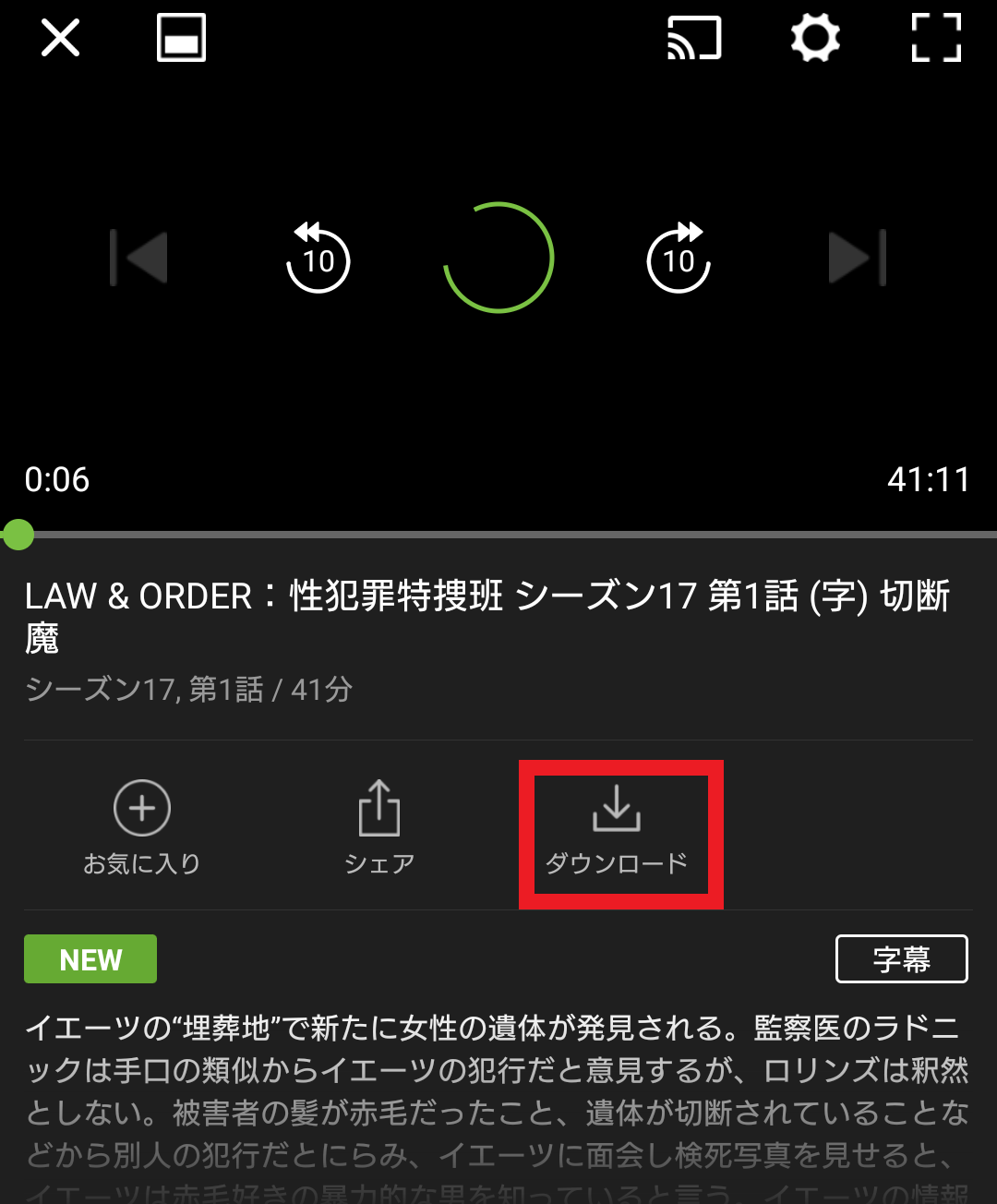
出典:「Hulu」公式アプリ
③ アドバンスモードを利用する
アドバンスモードを利用すると、通信量を節約することができます。
アドバンスモードとは、画質を維持しながら通信量を20~50%維持することができます。
しかし、再生が不安定になる可能性があるため注意が必要です。
アドバンスモードに設定する方法を紹介します。
フッターメニューの「設定」>「アプリ設定」から「アドバンスモードを利用する」をオンにすることで利用できます。
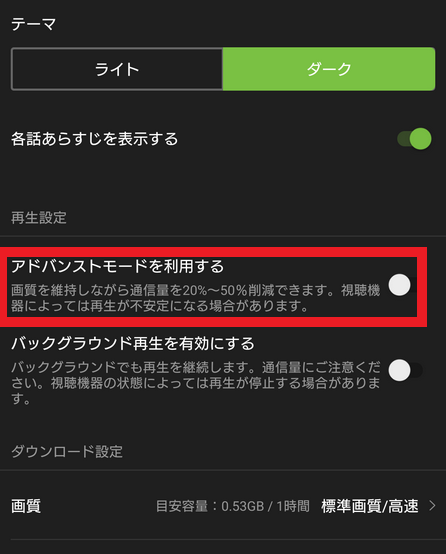
出典:「Hulu」公式アプリ
以上でアドバンスモードの設定は完了となります。
④ ポケットWi-Fiを利用する
ポケットWi-Fiを持ち歩くと、外でも通信量を気にせずに作品を視聴することができます。

ポケットWi-Fiというのは「持ち運べるWi-Fi」のこと。モバイルWi-Fiとも呼ばれてるね。
モバイル回線の大容量プランを利用すると、通話料を入れても、毎月約6000~10000円はかかると思います。
その点ポケットWi-Fiは、安いプランでも約3000円~4000円なので、月々の通信料も抑えることができます。
ポケットWi-Fiがあると外でパソコンからでも視聴することができて便利です。
ただ注意しなければいけないのが、モバイルWi-Fiにも通信制限はあります。
3日ごとに10GBまでの制限を設けているところが多いので、注意してくださいね。

3日ごとに10GBってことは、1日平均3.3GBまで。月間最大99GBくらいまで使えるだね。
それでも足りないというヘビーユーザーの方は、光回線がおすすめです。

光回線なら本当に好きなだけ使えるからね!
光は工事などもありちょっと面倒ですが、あるとめちゃくちゃ便利です。
最後の手段としてぜひ覚えておいてください。
⑤ 無料Wi-Fiスポットを利用する
無料Wi-Fiがあるお店を利用することで、通信量を節約することができます。
無料で利用できるWi-Fiは、全国にたくさんあり、
- ファミレス
- ショッピングセンター
- 公共施設
- カフェのチェーン店
- コンビニ
- 道の駅
- 公共交通機関
など多くのWi-Fiスポットがあります。
利用することで、外出時の通信量を大きく抑えることができます。

無料Wi-Fiの中には危険性が高い場合もあります。
通信内容がもれてしまう可能性があるので、次のようなことに注意しましょう。
- 提供元が確認できないWi-Fiには接続しない(偽Wi-Fiの可能性あり)
- 暗号化されていないWi-Fiは利用しない(セキュリティが保護されているか確認する・鍵マークが付いているか確認する)
- 無料Wi-Fi接続時には、IDやパスワードを入力することは控える
⑥ SoftBankのメリハリプランを利用する
SoftBankユーザーの方は、メリハリプランを利用すると通信量を掛けずにHuluを視聴することができます。
メリハリプランには、
- YouTube
- プライムビデオ
- ABEMA
- TVer
- GYAO!
- ニコニコ動画
- Hulu
- スタディサプリ
- インスタグラム
など、合計22種類の動画配信サービスやSNSを利用しても通信量がかからないというものです。
メリハリプランに加入すると、通信量を気にせずにHuluを見ることができます。
通信量を気にせず、ストレスフリーで動画を見たいという方におすすめです。
ただし次の場合は、通信量が発生するので注意しましょう。
VPN(Virtual Private Network)、プロキシサーバーを介した通信/外部リンク、外部サーバーへの接続/非公式アプリ利用時の通信/海外での利用(国際ローミング通信)/Wi-Fiとモバイルデータ通信(5G・4G・3G)の同時接続および接続切り替えが発生した場合
動画視聴やダウンロード以外の通信(サイト閲覧、動画マニフェスト、DRMライセンス、画像、字幕データ、視聴品質ビーコン、APIなど)
引用:「Hulu」公式サイト
まとめ
Huluで作品をダウンロードする際にかかる通信料は、次の通りです。
| 30分作品 | 1時間作品 | 2時間作品 | |
| 高画質/低速 | 0.6GB | 1.20GB | 2.4GB |
| バランス | 0.375GB | 0.75GB | 1.5GB |
| 標準画質/高速 | 0.265GB | 0.53GB | 1.06GB |
Huluで作品をストリーミング再生した場合、1GBあたりの通信量は次の通りです。
- 最高画質: 0.5時間
- 高画質:0.8時間
- 中画質:1.3時間
- 低画質1.8時間
- 最低画質:2.8時間
- 通信節約:11.5時間
※通信節約モードは、通信量を抑えることができますが、画質がかなり悪くなります。
Huluのダウンロードには、通信量がかかります。
なので、ダウンロードする際は、なるべくWi-Fi環境下で行うのがおすすめです。
ストリーミング再生は、6つの画質から選ぶことができるので、自分に合った画質で通信量を抑えることができます。
いろいろな節約方法を試してみて、自分に合う方法を探してみましょう。
そして、通信量を気にせず、Huluでたくさんの動画を楽しみましょう。

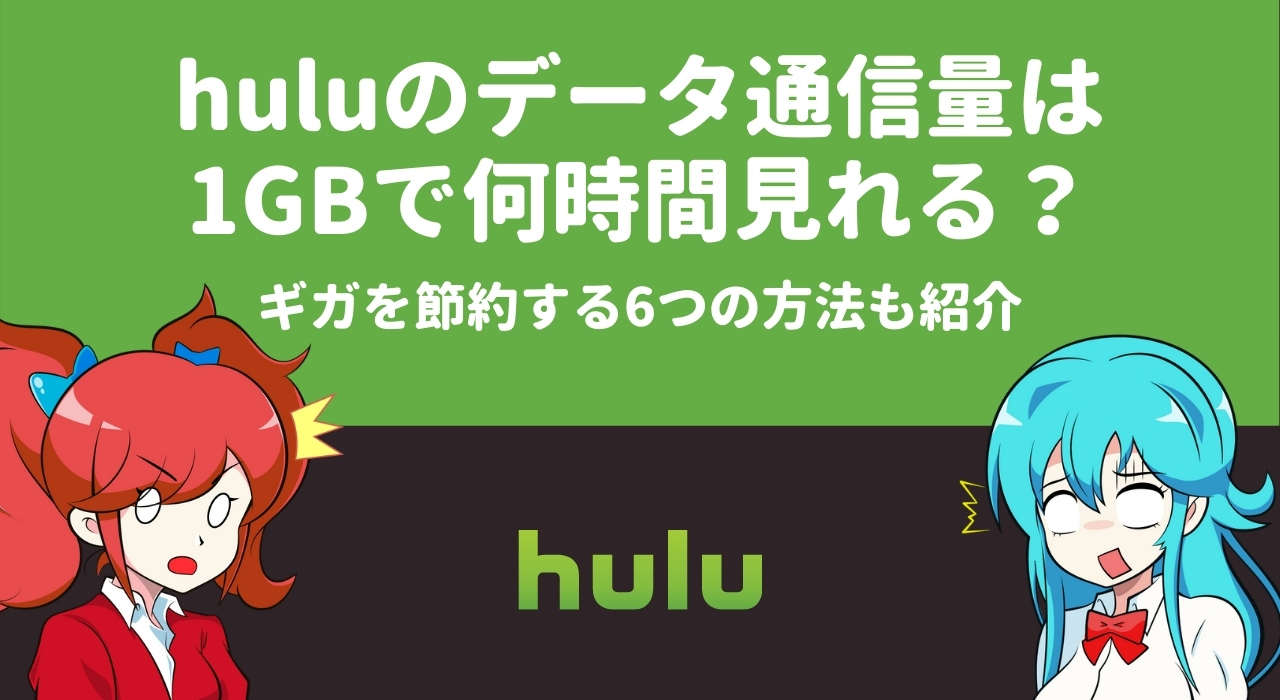
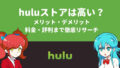
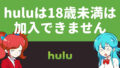
コメント